السَّلام عليكم ورحمة الله، في هذا الدرس الجديد من من دورة ESP32 سنتعرف على كيفية تحميل وبرمجة شريحة الـESP32 وهذا بعد أن تعرفنا في الدرس السابق على خصائص هذه القطعة ومميزاتها.
 |
تحميل بيئة تطوير الأردوينو Arduino IDE:
من أجل برمجة ESP32 تحتاج إلى تحميل النسخة الأحدث من بيئة تطوير الأردوينو، إذا كانت لديك نسخة قديمة قد لا تعمل لذا ما عليك سوى حذف هذه الأخيرة وتحميل النسخة الأخيرة من الموقع الرسمي للأردوينو، يمكنك التعرف أكثر على هذه العملية بمراجعة مقالنا الاردوينو للمبتدئين.
إضافة لوحة ESP32 إلى بيئة تطوير الأردوينو:
من أجل إضافة لوحة ESP32 إلى بيئة تطوير الأردوينو كل ما عليك فعله هو اتباع الخطوات البسيطة التالية:
- بعد فتح بيئة تطوير الأردوينو، قم بالذهاب إلى File ثم إلى Preferences.
- في النافذة التي تظهر قم بإضافة الرابط التالي https://dl.espressif.com/dl/package_esp32_index.json في خانة “Additional Board Manager URLs” مثلما هو موضح في الصورة أسفله ثم إضغط على زر OK.
ملاحظة: إذا كانت لديك روابط أخرى موجودة (مثل رابط لوحة ESP8266) يُمكنك الفصل بين هذه الروابط بإضافة فاصلة بين كل رابط، مثال: الرابط1، الرابط2، الرابط3......
- نقوم الآن بالضغط على Tools ثم Board ثم Boards Manager مثلما هو موضح في الصورة التالية:
- في النافذة التي تظهر نقوم بالبحث على ESP32 فيظهر لنا خيار واحد هو ESP32 by Espressif Systems، كل ما علينا فعله الآن هو الضغط على Install.
- كل ما علينا فعله الآن هو الانتظار إلى غاية الانتهاء من تثبيت وهو ما قد يستغرق بضعة دقائق حسب سرعة الانترنت.
برنامجك الأول على ESP32:
بعد الانتهاء من التثبيت وقبل رفع البرنامج الأول على ESP32 يجب علينا أولا اختيار هذه اللوحة عبر الضغط على Tools ثم Board ثم نوع لوحة ESP32 الخاصة بك، على سبيل المثال ESP32 Dev Module، ثم كل ما بقي لنا هو اختيار الـPort وبهذا تُصبح بيئة تطوير الأردوينو أو Arduino IDE جاهزة تماما من أجل برمجة الـESP32.
ننتقل الآن إلى رفع برنامجنا الأول إلى لوحة ESP32 وهو طبعا لن يكون برنامج مصباح وامض (Blink) حيث أننا لن سنقوم بترك البرامج المتقدمة إلى دروس لاحقة إن شاء الله، حسنا قم بالضغط على File ثم Examples ثم Basics ثم Blink.
نقوم الآن بتغيير LED_BUILTIN إلى رقم المنفذ التي نرغب في وصل LED الخاصة بنا معه، على سبيل المثال 26، ثم نقوم بالضغط على Upload وسيتم رفع البرنامج إلى اللوحة، في حالة ظهور رسالة الخطأ “A fatal error occurred: Failed to connect to ESP32: Timed out… Connecting…“ قم بإعادة رفع البرنامج إلى الـESP32 وعند ظهور عبارة “Connecting….” قم البضغط على زر BOOT الموجود على اللوحة وسيتم رفع البرنامج بنجاح.
وبهذا نصل إلى ختام درسنا الثاني من دورة ESP32 حيث تعرفنا على كيفية تحميل بيئة تطوير الأردوينو وتهيئتها من أجل برمجة لوحة التطوير هذه، كما قمنا كذلك برفع برنامجنا الأول إلى هذه الأخيرة وكيفية تجاوز رسالة الخطأ “A fatal error occurred: Failed to connect to ESP32: Timed out… Connecting…“، إذا كانت لديك استفسارات أخرى أو واجهت صعوبات في فهم هذه المقالة أو في برمجة الـESP32 فتفضل بطرح سؤالك في خانة التعليقات بالأسفل أو عبر صفحتنا على الفيسبوك وكن متأكدًا بأننا سنقوم بالإجابة عن سؤالك.





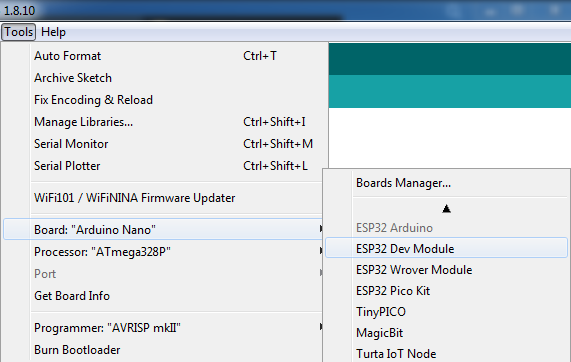

السلام عليكم
ردحذفاريد المساعده في تعريف esp 32 لا تقبل التعريف يبقى يظهر لي مكتبه غير صالحه ما الحل ارجو المساعد ولكم جزيل الشكر
وعليكم السَّلام
حذفتأكد من تحميل الإصدار الأخير من بيئة تطوير الأردوينو وتحقق من وجود إتصال جيد بالإنترنت
السلام عليكم
ردحذفاريد مساعدة كيفية ربط قطعة esp32 مع قطعة Arduino mega لكي اتصل بروبوت عن طريق الوايفاي والبلوتوث
إرسال تعليق